经验直达:
- excel中怎样删除大量不需要的数据
- excel中如何删除多余的行和列
一、excel中怎样删除大量不需要的数据
excel中删除大量不需要数据的方法如下:
1、面对数据量大的工作表,超十万多行,如果现在需要将数据表中仓库为废品仓的数据删除 。

2、一般操作:筛选数据-选中数据(行)-删除(右击-删除),然后就出现了下图的提示 。点击继续,会等待很长时间才能完成操作 。
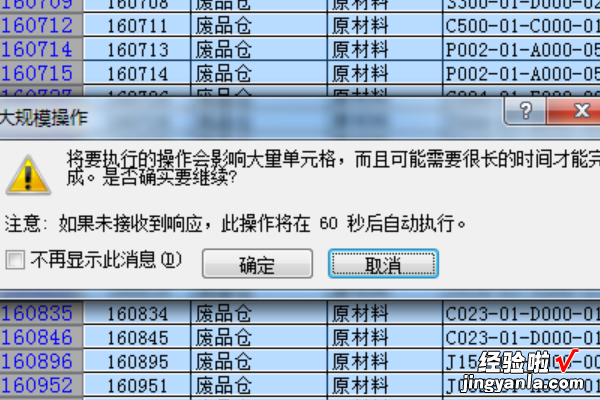
3、为了节省操作时间,只需在对数据删除前加一个操作就可以达到秒删的效果:先对数据表进行排序(按仓库列),后面操作同上一般操作即可 。
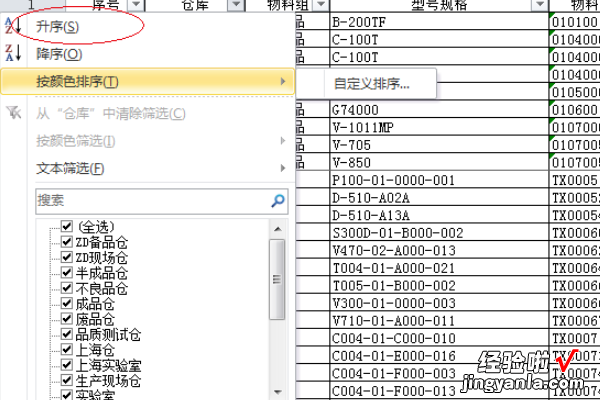
4、进行排序后产生的效果 。
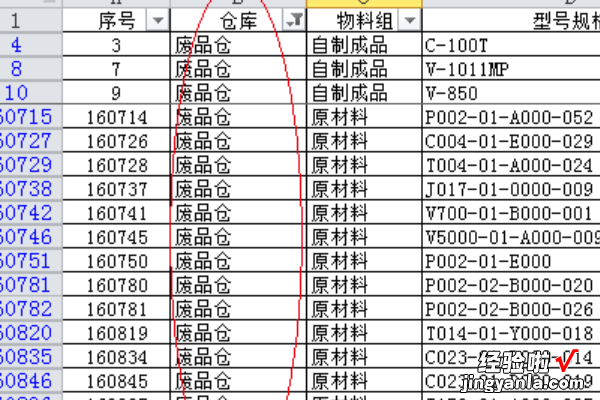
5、此时删除大量数据,就会达到秒删的效果 。
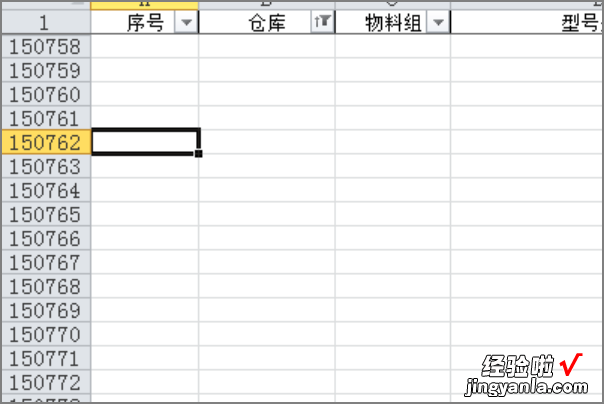
二、excel中如何删除多余的行和列
1、在Excel2010中打开Excel表格,光标插入要删除行的单元格,单击“开始”选项卡,在“单元格”组中单击“删除”按钮 。
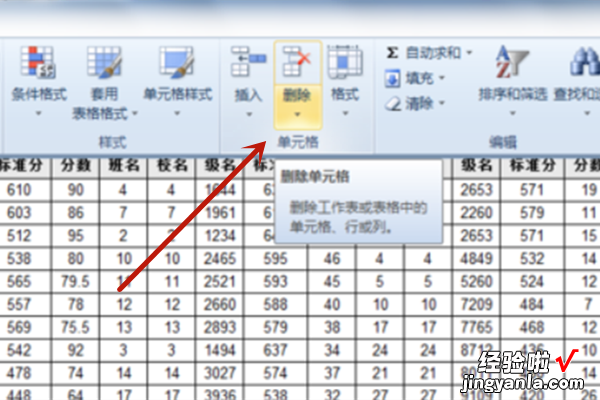
2、在弹出的下拉列表中选择“删除单元格”,接着在打开的“删除”对话框中选择“整行”,单击“确定”,便删除了该单元格所在的行 。

3、光标插入要删除列的单元格,单击“开始”选项卡,在“单元格”组中单击“删除”按钮 。

4、在弹出的下拉列表中选择“删除单元格”,接着在打开的“删除”对话框中选择“整列”,单击“确定”,便删除了该单元格所在的列 。

5、光标插入要删除行的单元格,右击鼠标,在弹出的快捷菜单中选择“删除”,在打开的“删除”对话框中选择“整行” , 接着单击“确定” , 便删除了该单元格所在的行 。

6、光标插入要删除列的单元格 , 右击鼠标,在弹出的快捷菜单中选择“删除”,在打开的“删除”对话框中选择“整列”,接着单击“确定”,便删除了该单元格所在的列 。
【excel中如何删除多余的行和列 excel中怎样删除大量不需要的数据】

